Компания 1с всеми силами намекает нам, а иногда прямо говорит о том, что пора перебираться в EDT. Поскольку Недавно я перебрался на мак окружение для работы с 1с у меня не настроено, конечно можно работать в терминале, но это не всегда удобно. Установка 1c EDT на macOS узнаем как это.
Действовать я решил самым простым и очевидным способом. Заходим на официальный сайт 1С:Enterprise Development Tools и видим что инструкции для macOS нет. Действовать будем по инструкции для windows, но с учетом особенностей macOS. Установка 1c EDT на macOS, узнаем что ты за зверь такой!
Необходимое время: 10 минуты.
Пошаговая инструкция по установке 1с:EDT на macOS.
- Заходим на официальный сайт 1с:EDT
Самое очевидное место для получения дистрибутива. Для скачивания понадобиться создать единый логин для портала 1с.
- Нажимаем на кнопку «Скачать»
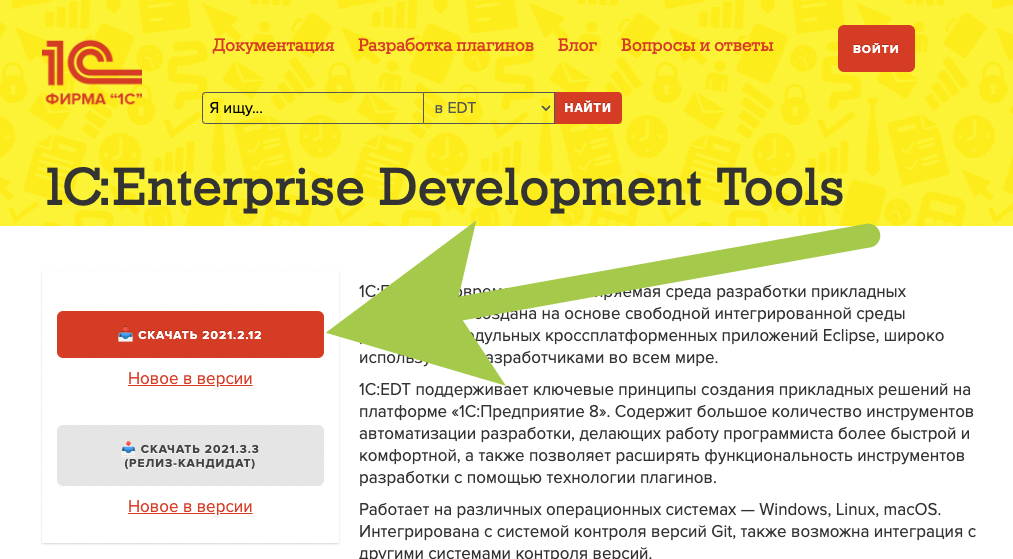
- Устанавливаем JAVA, без JAVA ничего работать не будет
Переходим по ссылке, скачиваем и устанавливаем
- Запускаем установку и напарываемся на ошибку
Этот пункт может встретится, а может и не встретится зависит от настроек вашей системы, для решения пользуемся инструкцией по установке непроверенных приложений
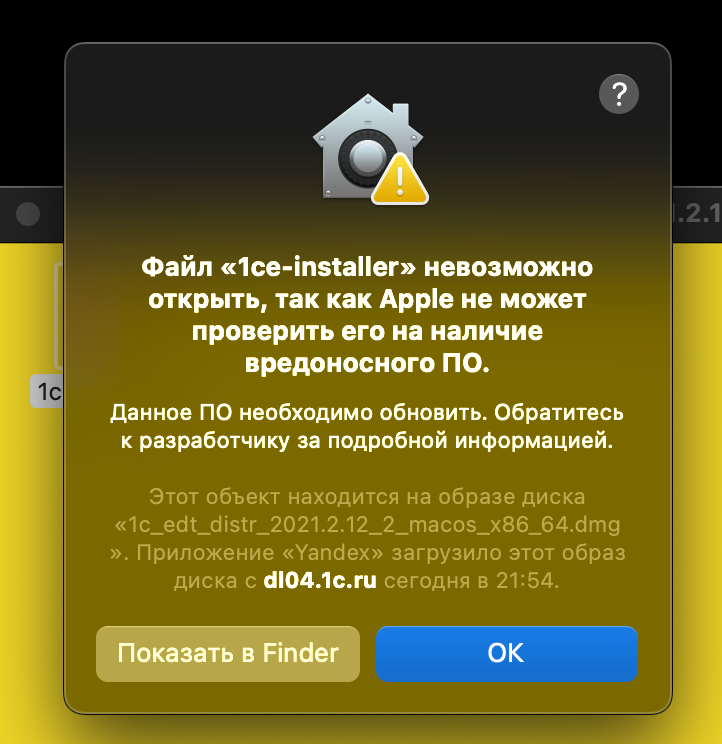
- После запуска установки, появляется приветственное окно

- Выбираем версию и что с ней сделать
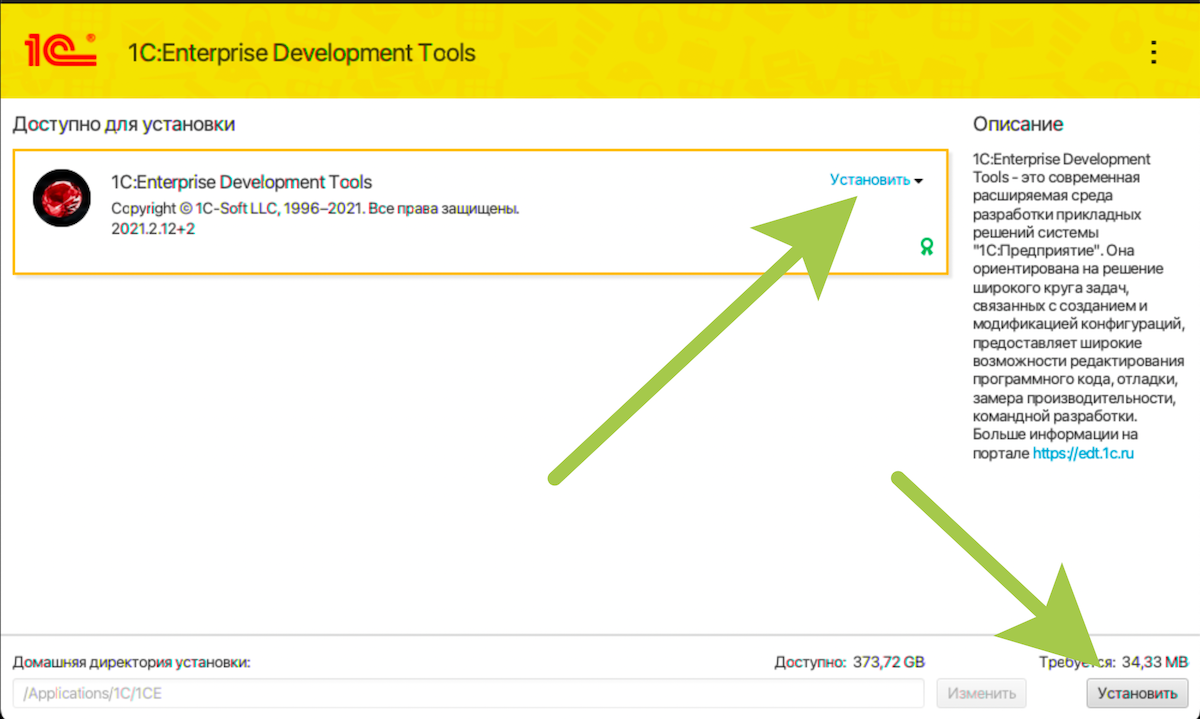
- Ждем пока завершиться установка
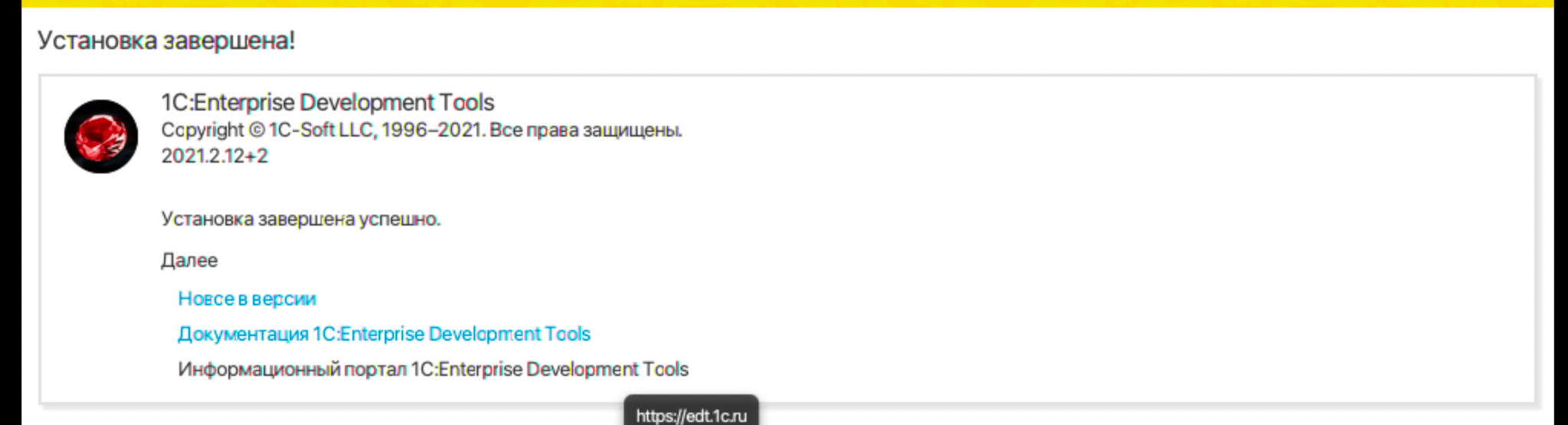
- Запускаем EDT и пользуемся
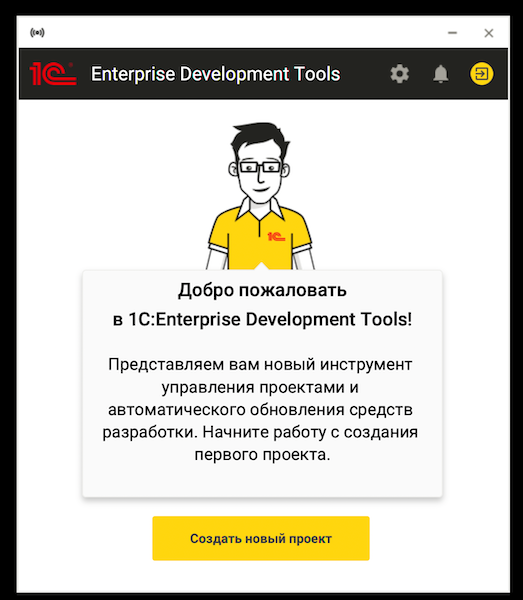
Установка EDT оказалась довольно простой, в чем-то даже проще чем на Windows. Возможно дело в версии EDT, на заре EDT приходилось прописывать руками JAVA_HOME.
Видеоинстрнукция по установке EDT
Присоединяйтесь к официальной телеграм группе EDT.
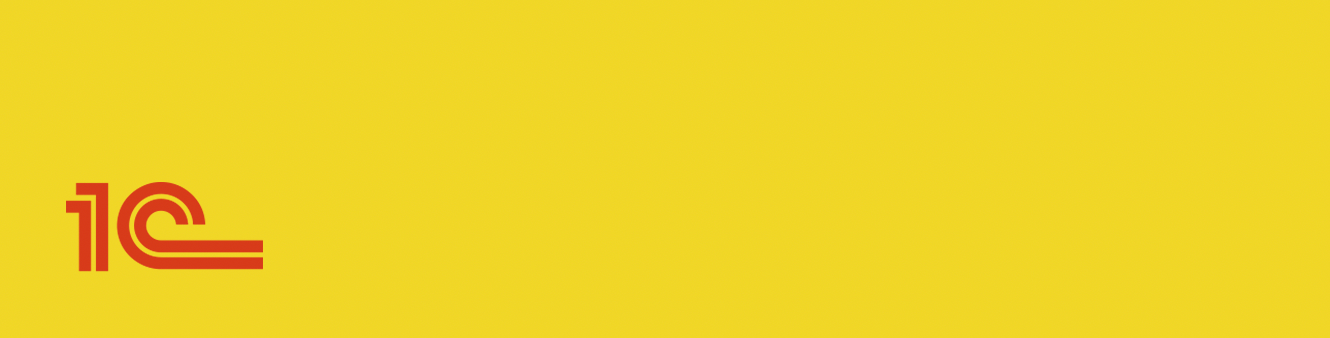
Добавить комментарий
Для отправки комментария вам необходимо авторизоваться.